word中三线表的制作方法
1、首先打开word软件并插入表格。
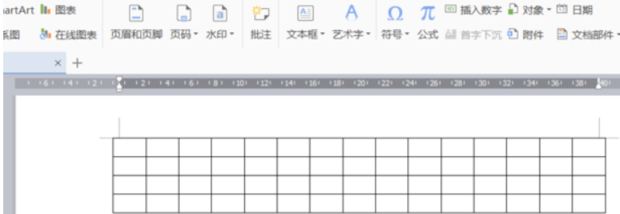
2、然后将图示一栏选中。
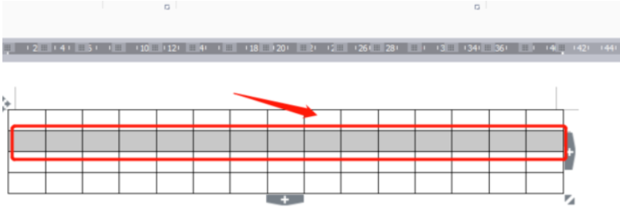
3、然后右击选择边框和底纹。
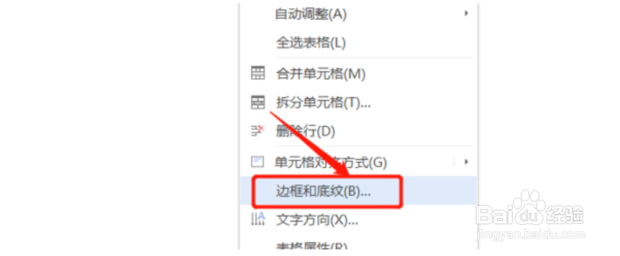
4、接着取消图示的边框。
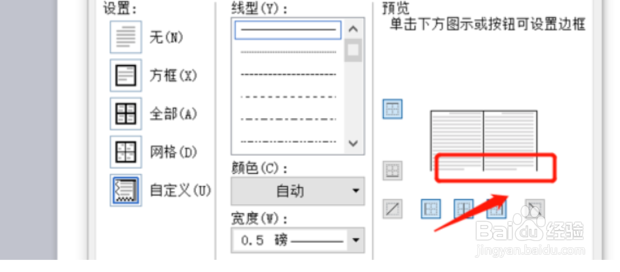
5、然后按照同样的方式将其他出去,只留下三条横线。
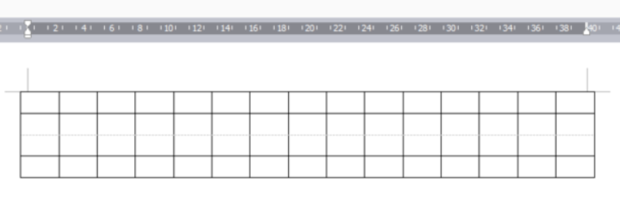
6、然后将其全部选中。
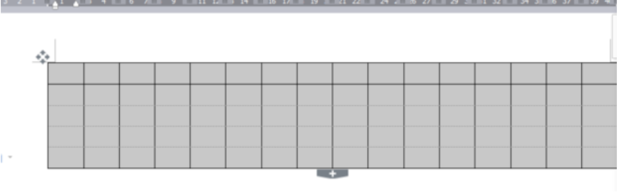
7、然后选择边框和底纹。
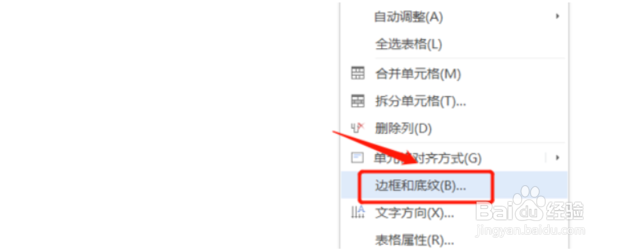
8、然后按图示进行去掉。
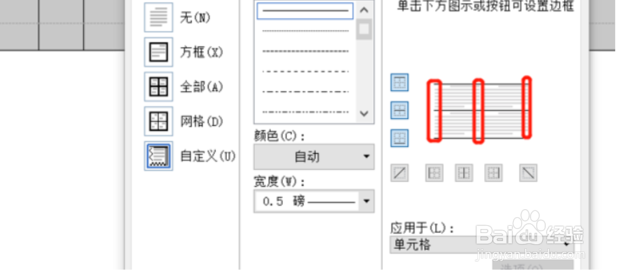
9、最后就完成了。
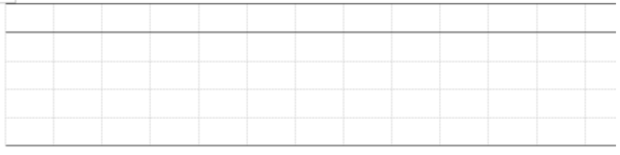
1、1.首先打开word软件并插入表格。
2.然后将图示一栏选中。
3.然后右击选择边框和底纹。
4.接着取消图示的边框。
5.然后按照同样的方式将其他出去,只留下三条横线。
6.然后将其全部选中。
7.然后选择边框和底纹。
8.然后按图示进行去掉。
9.最后就完成了。
声明:本网站引用、摘录或转载内容仅供网站访问者交流或参考,不代表本站立场,如存在版权或非法内容,请联系站长删除,联系邮箱:site.kefu@qq.com。
阅读量:89
阅读量:89
阅读量:54
阅读量:136
阅读量:50